E-Vidyavahini पुस्तकों की सुची कैसे संधारित करें?
How to improve the book list of E-Vidya Vahini ?
प्रिय शिक्षक गण,
राज्य परियोजना निदेशक द्वारा एक पत्र जारी कर कहा गया है,कि विधालय के पुस्तकालय में मौजुद सभी पुस्तकों का आंकड़ा E-vidyavahini के पोर्टल पर दर्ज करें।
अगर आपको पुस्तकों का विवरण दर्ज करने में कोई समस्या हो तो निचे दिए गए स्टेप्स को ध्यान से फालो करें,इसके बाद भी आपको कोई प्रश्न पुछना है तो निचे कामेंट बाक्स में लिखें।
अब तक आप E-vidyavahini पोर्टल में शिक्षक उपस्थिति,
छात्र उपस्थिति, आदि के आंकडे दर्ज करते आएहैं।
[इसे भी पढ़ें-E-vidyavahini Finger not match How to fix problem]
आप सभों द्वारा शिक्षक प्रोफाइल भी E-Vidyavahini के पोर्टल पर अपलोड किया गया था।हालांकि कुछ शिक्षकों द्वारा अभी तक अपना आंकड़ा पुरी तरह दर्ज नहीं किया है।
[अति आवश्यक-E-vidya vahini teacher profile update]
अब पुस्तकों के आंकडे दर्ज करने के लिए लाइब्रेरी का अतिरिक्त कालम जोड़ा गया है।
यहां जाकर आपको अपनी लाइब्रेरी की सभी पुसतकों के नाम और संख्या दर्ज करनी है।यहां आप परियोजना द्वारा जारी पत्र देख सकते हैं।
पत्र के अनुसार दिनांक 15/01/2021 तक सभी विधालयों को इसकी सुचना दे दी जाएगी।
आप Evidyavahini में पुस्तकों का आंकड़ा संग्रहित करने के लिए निचे दिए गए निर्देशों का स्टेप बाइ स्टेप पालन करें।
स्टेप-1
सबसे पहले आप अपने मोबाइल,टैब या पी.सी. में अपना ब्राउजर खोलें और google search में Evidyavahini सर्च करें।
या
निचे दिए गए लिंक से आप सिधे ई विधावाहिनि के लांगइन पेज पर जा सकते हैं।
लिंक-https://evidyavahini.jharkhand.gov.in/login
लांगइन पेज का इंटर फेस आपको निचे दिखाए गए चित्र के समान दिखाई देगा अब आप उसमें मांगी गई जान कारी भर लें।
जानकारी:-
1-पहले वाले कालम में टैब कर school चुनें।
2-दुशरे कालम में अपने विधालय का यू डाइस कोड़ लिखें।
3-तीसरे कालम में पासवर्ड 12345 लिखें।
4-दिए गए प्रश्न का उत्तर लिखें।
चिन्ह- *=×
अब sign in पर टैब करें।
स्टेप-3
अब आपको अपने मोबाइल के बांई और नीचे दिखाए गए चित्र जैसा विन्डो दिखाई देगा आपको अपने मोबाइल के इस पेज को उप्पर सरकाना है।
विन्डो के सबसे अंत में आपको चित्र में दिखाए गए लाल सर्कल यानी लाइब्रेरी बुक का आपसन दिखाई देगा।
अब आपको लाइब्रेरी वाले आपसन पर टैब करना है।
स्टेप-4
अब आपको निचे दिखाए गए चित्र की तरह इंटरफेस दिखाई देगा।
यहां आपको दो आपसन दिखाई दे रहें हैं,add और view
यह बाई डिफाल्ट view पर सेट है पर आपको लाल सर्कल पर दिखाए गए add पर टैब करना है।
स्टेप-5
अब आपको निचे दिखाए गए चित्र के जैसा इंटर फेस दिखाई देगा।
स्टेप-6
अब आपको दिखाए गए कालम में जानकारी भरनी है।
उदा.
1 hindi class3. 5
एक कालम में आंकड़ा दर्ज करने के बाद उसके बगल में दिखाई दे रहे हरे रंग का पलस के आइकन पर टैब करें।
आपको नया कालम मिल जाएगा इस प्रकार आप अपने लिए आवश्यक कालम बना सकते हैं।
सभी जानकारियों को भर लेने के पश्चचात submit बटन पर टैब करें।
आप अपने द्वारा भरे गए जानकारियों को स्टेप 4 में बताए गए view
बटन का उपयोग करके देख सकते हैं।
आप अपने जानकारियों को exal सीट में डाउनलोड भी कर सकते हैं।
[आपको evidiyavahini में छात्र रजिस्ट्रेसन में समस्या हो तो इसे पढ़ें E. VIDYAVAHINI how to enter the student attendance]
- आपकी जानकारी के लिए :-

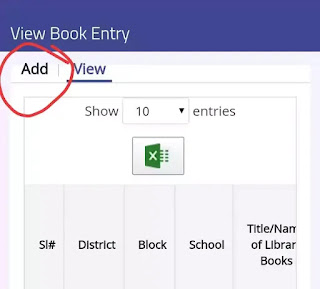

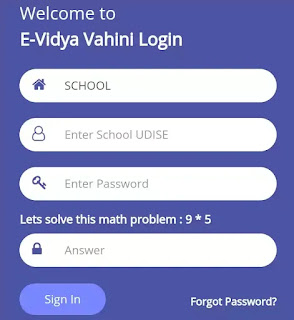
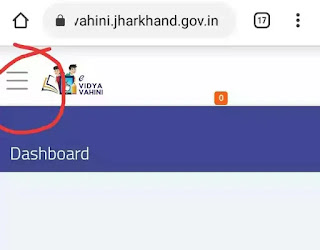

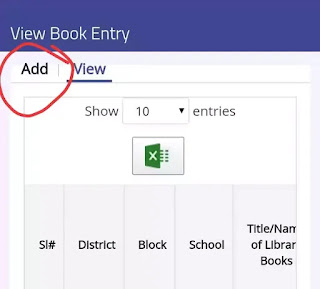
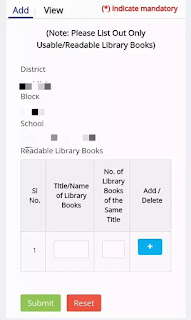
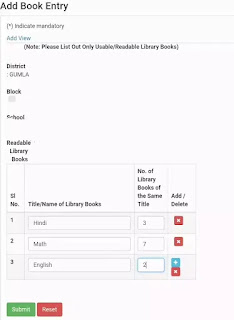
.webp)



0 टिप्पणियाँ